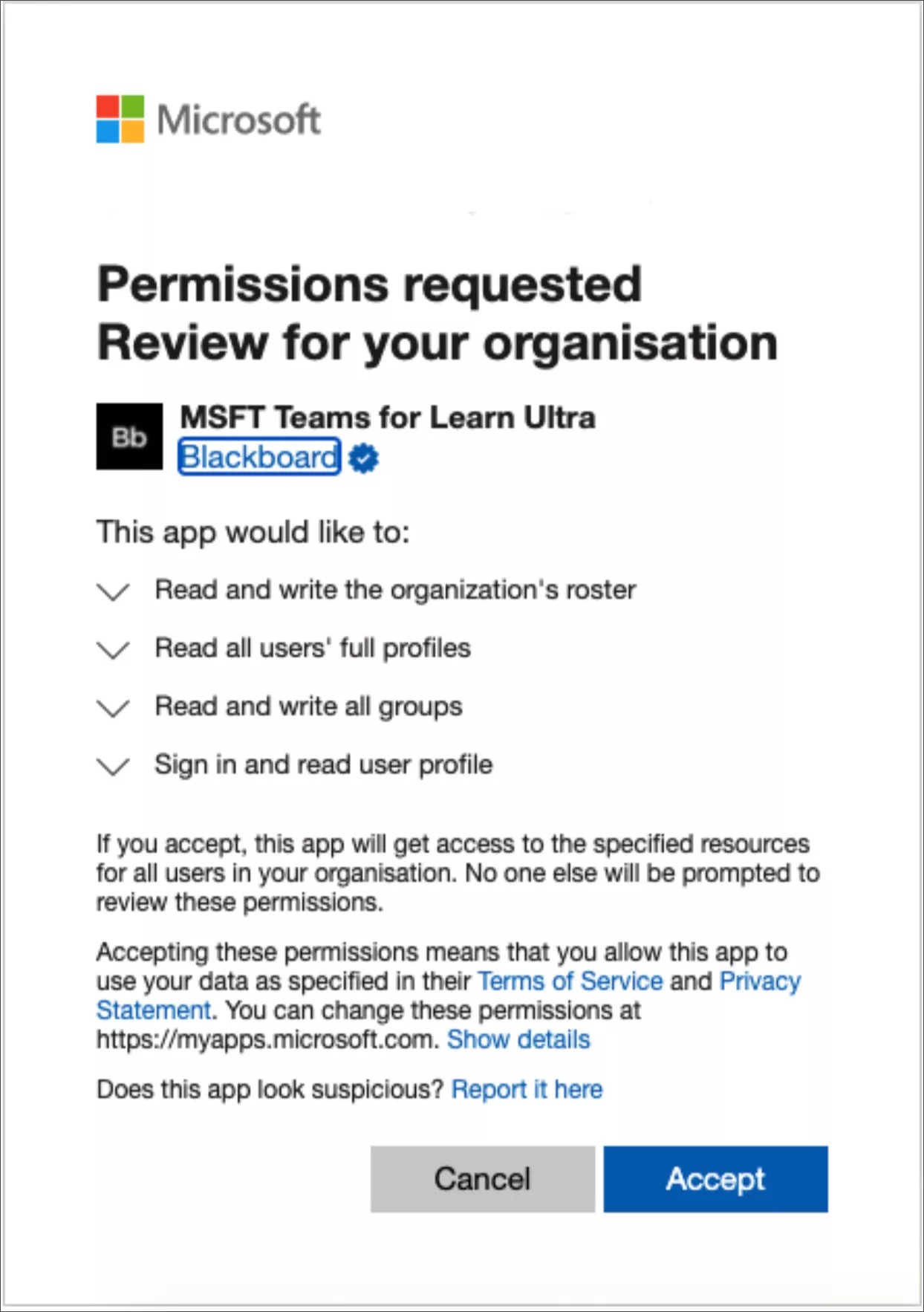팀워크는 모든 현대 조직에서 핵심으로, 공동 작업을 촉진하며 교육기관의 성패를 가르는 특성입니다. Blackboard Learn을 Microsoft Teams 수업과 함께 사용하면 Blackboard Learn의 모든 기능을 강화할 수 있습니다.
수업에는 실시간 대화, 화상 모임 또는 비동시적 상호 작용이 포함될 수 있습니다. 학생을 위해 파일 공유 및 공동 생성 환경을 추가할 수 있습니다. 이 모든 작업을 한 곳에서 수행할 수 있습니다. Learn Ultra를 활용하는 Microsoft Teams 수업은 수업의 동적인 측면과 효과적인 학습의 의미를 재정의합니다.
중요한 정보
SIS에서 교육기관 이메일 필드를 성공적으로 설정했는지 확인합니다.
Microsoft Teams 수업 통합은 SIS의 교육기관 이메일 필드를 사용하여 올바른 Microsoft Azure Active Directory의 UPN(사용자 계정 이름)에 매핑합니다. 교육기관 이메일이 프로비저닝되지 않은 경우 이 필드는 기존 이메일로 기본 설정되지만, 데이터가 올바르게 동기화되고 Microsoft Azure Active Directory(ADD)와 Blackboard Learn 간에 이메일 데이터가 충돌하지 않도록 모든 사용자가 이 필드를 설정하는 것이 좋습니다. SIS 매핑에서 이 필드를 적절하게 설정하지 않은 경우 통합은 계속해서 작동하지만, 사용자가 생성된 Teams 수업에 나타나지 않고 오류가 발생할 수 있습니다.
테스트 관련 정보
Blackboard 테스트 및/또는 스테이징 인스턴스에서 Microsoft Teams 수업 통합을 테스트하고자 하는 고객은 다음 단계를 따를 것을 적극 권장합니다.
- Microsoft 계정 팀에 문의하여 교육기관 라이선스 계약에 따라 Microsoft 테스트 테넌트를 요청하십시오.
- 고객은 https://aka.ms/edutrial에서 시험판을 요청할 수도 있습니다. 이 시험판의 사용 기간은 6개월입니다. 시험판 사용 기간을 연장해야 하는 경우 Microsoft 계정 담당자에게 문의하십시오.
이 통합과 관련하여 Microsoft 고객 팀의 지원이 필요한 경우 https://aka.ms/lmsintegration 사이트에서 제공되는 온라인 양식을 작성하십시오.
Blackboard 테스트 또는 스테이징 환경에서 Microsoft 테스트 테넌트를 사용하면 Blackboard Learn 프로덕션 시스템에 통합을 배포할 때 잠재적인 데이터 중복 문제가 발생하지 않습니다.
교육기관 데이터 매핑 지원 – 교육기관 이메일 SIS 필드
클라우드 공급자 통합이 발전함에 따라 Blackboard에서는 학생 정보 시스템 프레임워크 통합과 공용 REST API 모두에 새로운 교육기관 이메일 필드를 추가하여 교육기관이 Blackboard Learn Ultra와 Microsoft Azure Active Directory 간의 데이터 동기화 프로세스를 효과적으로 관리할 수 있도록 했습니다.
교육기관 이메일은 무엇을 의미하고 지원합니까?
교육기관 이메일 필드를 사용하면 클라이언트의 외부에서 지원되는 데이터 소스와 Blackboard Learn Ultra 간에 사용자 지정된 필드를 매핑할 수 있습니다. Microsoft와 같이 클라우드 제공자이면서 데이터 제공자인 경우 UPN(사용자 계정 이름)은 각 사용자의 고유한 기본 식별자로, UPN 접두사(사용자 계정 이름), UPN 접미사(DNS 도메인 이름) 및 @ 기호와 결합되어 구성되어 있습니다. UPN은 Microsoft Azure Active Directory 내에 있는 특정한 각 사용자에 대해 고유한 이메일 주소를 생성합니다.
데이터가 정확하고 Blackboard Learn Ultra와 Microsoft Teams 수업 간의 등록 또는 멤버쉽이 올바르려면 사용자의 이메일 주소가 두 시스템에서 일치해야 합니다. Blackboard Learn에서 사용자는 사용자 인터페이스의 기존 이메일 주소를 변경하거나 재정의할 수 있으며, 이로 인해 동기화 오류가 발생하고 사용자가 수업 팀에 올바르게 추가되지 않을 수 있습니다. 교육기관 이메일 필드 매핑을 사용하면 사용자가 Blackboard 내에서 이메일을 변경했는지 여부에 관계없이 이 수준의 보안 및 유효성 검사를 올바르게 관리할 수 있습니다.
두 이메일 주소가 다를 경우 다음 작업 중 하나를 수행하십시오.
- 개인 이메일 및 교육기관 이메일 중에서 어떤 소스를 우선 적용할지를 결정해야 합니다. 또는
- 교육기관은 잠재적인 충돌을 해결할 수 있는 사용자 지정 필드 매핑을 교육기관 이메일에 설정할 수 있습니다.
교육기관 이메일 필드 매핑은 이제 고급 구성 설정 > 사용자 Learn 객체 유형 > 필드 매핑에서 기존의 모든 학생 정보 시스템 통합 유형에 사용할 수 있습니다.
다음은 사용자정의 스크립트 사용 텍스트 상자를 사용하여 교육기관 이메일 필드를 채우는 LIS 2.0 스크립트의 예제입니다.
(function() {
var v = data.person.extensions.get('inst_email');
return v ? v.value : null;
}());
교육기관 이메일은 기본적으로 모든 SIS 형식에 대해 개인 이메일로 설정되며 개인마다 고유해야 합니다. 이메일이 중복될 경우 SIS에서 사용자를 가져오지 못하므로 설정되어 있고 실행 중인 모든 기존 통합에 이 데이터 매핑이 적용됩니다. 교육기관에서 교육기관 이메일을 사용자 지정으로 변경해야 하는 경우 SIS의 고급 구성 설정을 통해 관리해야 합니다.
요구 사항
이 통합은 Microsoft가 Microsoft Teams에 대해 결정한 사용자 제한과 동일한 수준까지 Ultra 코스 등록 크기를 지원합니다. Microsoft 365 Education 계획은 필수입니다.
Microsoft Teams 수업 통합은 Ultra 코스 보기의 코스에서만 사용할 수 있습니다. 이 통합을 사용하려면 교육기관에서 다음과 같은 요구 사항을 완료해야 합니다.
- Ultra 환경을 갖춘 Blackboard Learn SaaS 기본 탐색 활성화
- 코스에서 사용하기 위해 LTI 활성화:관리자 패널 > LTI 도구 제공자 > 전역 속성 관리로 이동합니다. 그런 다음 코스에서 LTI 활성화됨을 선택하고 필요 시 '조직'에서 활성화됨을 선택합니다. 제출을 선택합니다.
- LTI가 구성되어 있어야 함
- Blackboard Learn Ultra Teams 수업 LTI 통합 추가
- Microsoft Teams 수업 LTI 1.3 도구 추가크
- REST API 도구 및 원본 간 리소스 공유 추가
- Microsoft Teams 수업 통합 구성 및 승인
Blackboard Learn Teams 수업 LTI 1.3 도구 추가
- '관리자 패널'에서 LTI 도구 제공자를 선택합니다.
- LTI 1.3 도구 등록을 선택합니다.
- 클라이언트 ID 필드에 다음 ID를 입력하거나 복사하여 붙여넣습니다. f1561daa-1b21-4693-ba90-6c55f1a0eb41
- 미리 채워져 있는 모든 설정을 검토하고 도구 상태에서 활성화됨을 선택합니다.
- 교육기관 정책에서 코스 내 역할, 이름 및 이메일 주소를 선택합니다.
- 성적 서비스 접근 허용과 멤버쉽 서비스 접근 허용 모두에 대해 예를 선택합니다.
Microsoft Teams 수업 LTI 1.3 도구 추가
- 관리자 패널에서 LTI 도구 제공자를 선택합니다.
- LTI 1.3 도구 등록을 선택합니다.
- 클라이언트 ID 필드에 다음 ID를 입력하거나 복사하여 붙여넣습니다. 027328b7-c2e3-4c9e-aaa1-07802dae6c89
- 미리 채워져 있는 모든 설정을 검토하고 도구 상태에서 활성화됨을 선택합니다.
- 교육기관 정책에서 코스 내 역할, 이름 및 이메일 주소를 선택합니다.
- 성적 서비스 접근 허용과 멤버쉽 서비스 접근 허용 모두에 대해 예를 선택합니다.
REST API 도구 추가
- 관리자 패널에서 통합으로 이동하여 REST API 통합을 선택합니다.
- 통합 생성을 선택합니다.
- 애플리케이션 ID 필드에 다음 ID를 입력하거나 복사하여 붙여넣습니다. f1561daa-1b21-4693-ba90-6c55f1a0eb41
- 이 통합을 수행하는 사용자를 입력합니다. 이 사용자는 애플리케이션이 연결된 홈 API에 대한 접근 권한이 있는 사용자입니다.
- 제출을 선택합니다.
REST 통합을 관리할 수 있고 코스/조직 윤곽 > Microsoft Teams > 구성의 연결된 권한을 보유한 사용자를 선택하는 것이 좋습니다.
원본 간 리소스 공유 추가
- 관리자 패널에서 통합으로 이동하고 원본 간 리소스 공유를 선택합니다.
- 구성 생성을 선택합니다.
- 원본 필드에 이 URL을 입력하거나 복사하여 붙여넣습니다. https://bb-ms-teams-ultra-ext.api.blackboard.com
- 허용된 헤더 필드에 인증을 입력합니다.
- 사용 가능을 예로 설정합니다.
- 제출을 선택합니다.
Microsoft Teams 수업 통합 구성 및 승인
Blackboard Learn 인스턴스를 Microsoft Teams 수업과 성공적으로 통합하려면 Blackboard 애플리케이션이 Microsoft Azure 테넌트 내에서 접근할 수 있도록 승인되어야 합니다. 이는 교육기관의 M365 전역 관리자가 완료해야 하는 프로세스입니다.
이 프로세스는 Blackboard Learn 인스턴스에서 LTI 애플리케이션을 구성하기 전 또는 구성한 이후에 수행할 수 있습니다.
LTI 애플리케이션을 구성하기 전
LTI 통합을 구성하기 전에 Blackboard Teams 수업 Azure 앱을 승인하도록 선택한 경우, Microsoft Identity Platform Admin Consent Endpoint로 리디렉션해야 합니다. URL은 다음과 같습니다.
https://login.microsoftonline.com/{tenant}/adminconsent?client_id=2d94989f-457a-47c1-a637-e75acdb11568
{Tenant}를 특정한 교육기관의 Microsoft Azure 테넌트 ID로 대체하십시오.
이 이미지는 Microsoft와 Blackboard 애플리케이션에 필요한 권한에 대해 설명합니다.
LTI 애플리케이션을 구성한 후
- 관리자 패널에서 도구 및 유틸리티로 이동하고 Microsoft Teams 통합 관리를 선택합니다.
- Microsoft Teams 활성화를 선택합니다.
- Microsoft 테넌트 ID를 사용 가능한 텍스트 필드에 추가합니다.
- 앱에 사전 동의 항목이 있으면 작은 확인 표시가 나타납니다. 확인 표시가 나타나면 제출을 선택합니다.
- 동의가 승인되지 않은 경우 설명된 단계에 따라, 동의를 구하기 위한 URL을 생성하고 해당 URL을 M365 전역 관리자에게 전송하여 승인을 받습니다.
- 승인에 대한 확인을 받으면 재시도 버튼을 선택하여 확인합니다.
- 확인을 받은 후에는 제출을 선택합니다.